GIF היא סדרת תמונות, כלומר, מסגרות שמנגנות ברצף. חשבו עליהם כסרטים אילמים שבדרך כלל נמוכים באיכותם. ל- GIF באיכות טובה יש בדרך כלל יותר מסגרות מאשר מסגרת באיכות נמוכה. כנראה נתקלת באפליקציות שיכולות להמיר GIF לקובץ PNG או JPEG. אפליקציות אלה מבודדות בדרך כלל מסגרת יחידה מה- GIF ושומרות אותה בפורמט שנבחר. אם תרצה לחלץ מסגרות מ- GIF, תוכל לעשות זאת באמצעות IrfanView.
יש המון אפליקציות המאפשרות לחלץעם זאת, מסגרות מ- GIF, אם אתה רוצה משהו שהוא בחינם, מהיר ועובד אך ורק על שולחן העבודה שלך, IrfanView היא בחירה מצוינת. האפליקציה הזו נהדרת בכל מה שהיא עושה והצגנו אותה גם ברשימת האלטרנטיבות שלנו לאפליקציית תמונות ב- Windows 10.
חלץ מסגרות מ- GIF
התקן את IrfanView במערכת שלך והורד את ה-GIF שממנו ברצונך לחלץ מסגרות. אם אינך רוצה לשמור את המסגרות במיקום ברירת המחדל שהאפליקציה בוחרת, צור את התיקיה שאליה תרצה לשמור לפני שתמשיך.
פתח את ה- GIF ב- IrfanView. עבור אל אפשרויות> חלץ את כל המסגרות.
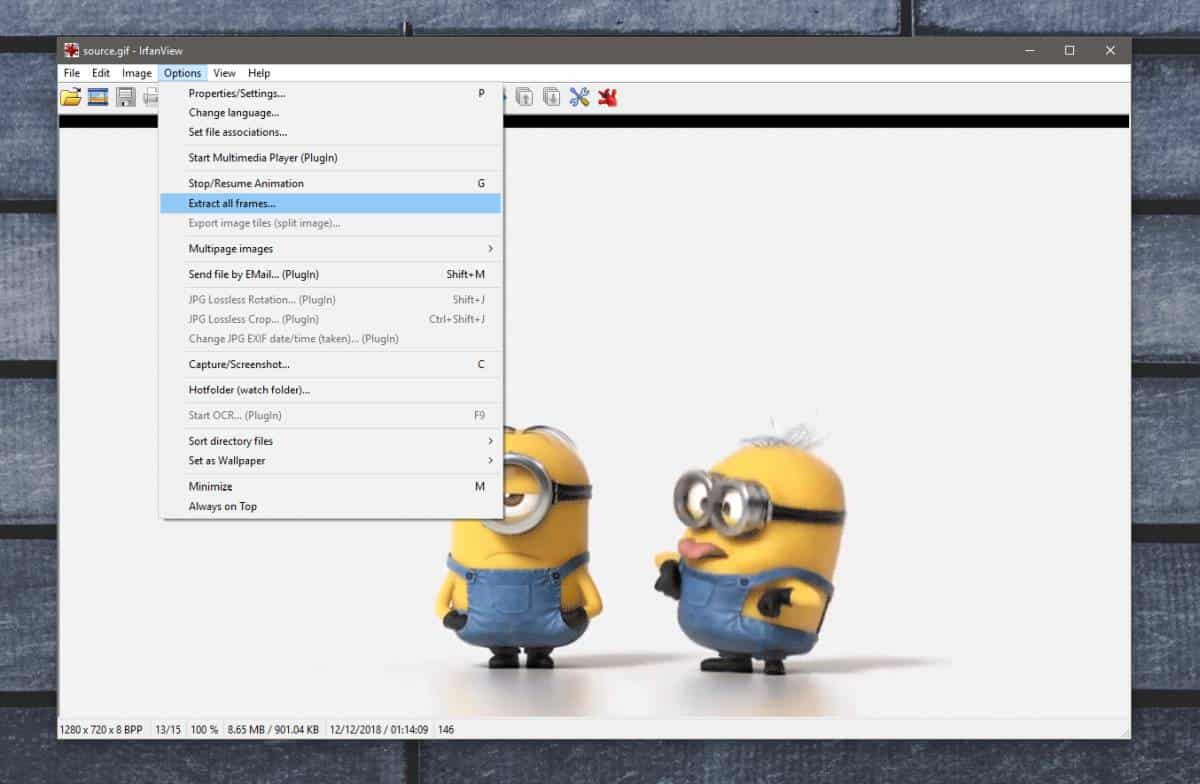
זה יפתח חלון אפשרויות קטן איפה שאתהיכול לבחור לאן תרצו שהמסגרות שחולצו ילכו. חלון זה גם מציג כמה פריימים בסך הכל נמצאים ב- GIF, ויש לך אפשרות לחלץ את כולם או רק טווח בחר מהם. לבסוף, תוכלו גם לבחור לאיזה פורמט יוצגו המסגרות.
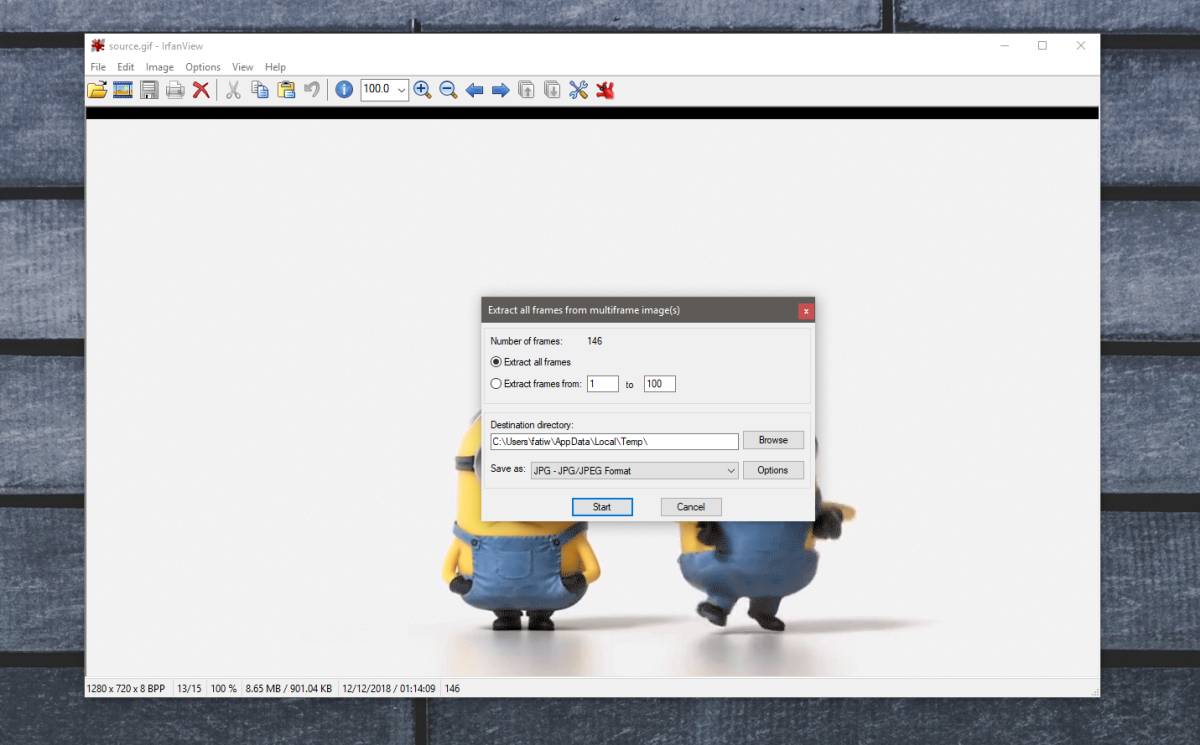
לחץ על התחל ותוך מספר שניות, כלמסגרות מ- GIF יחולצו לתיקיה שבחרת. אם ה- GIF ארוך מאוד ו- HD, כלומר יש לו שיעור מסגרות גבוה, ייקח זמן רב יותר לכל המסגרות.
ה- GIF עצמו יישאר על כנו. אתה עדיין תוכל לשחק / לצפות בו בכל עת שתרצה.
המסגרות שחולצו נקראות על שם המקורGIF ומסומנים כנדרש כך שאם תחליט מאוחר יותר לערוך או לייבא אותם ליישום, יהיה די קל לעשות זאת. למעשה, יתכן כי ועידת השמות בה IrfanView משתמשת תהיה קריאה ישירה באפליקציות כמו GIMP ופוטושופ.
בעוד IrfanView יכול לחלץ מסגרות מ- GIF, זהלא יכול ליצור GIFs. אם אתה מחפש ליצור GIFs באיכות גבוהה, אתה תמיד יכול להשתמש ב- FFMPEG. זה כלי טוב אם כי קצת קשה לשימוש מכיוון שהוא עובד רק מהטרמינל.







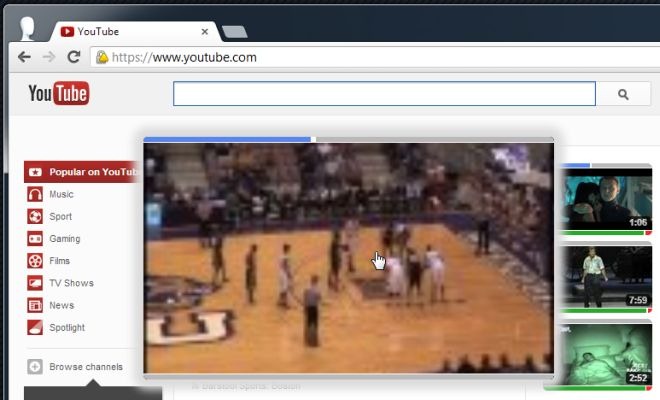





הערות